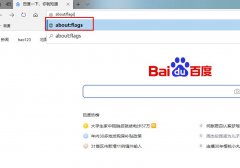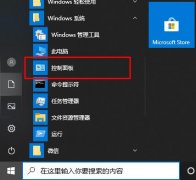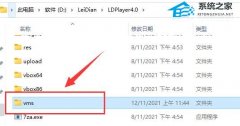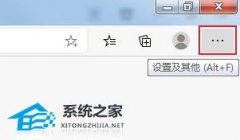Edge浏览器打不开网页怎么办?Edge浏览器打不开网页的解决方法
时间:2023-03-20 来源:下载群
相信有不少小伙伴都在使用微软的Edge浏览器,但最近小编发现有部分小伙伴在使用Edge的时候却出现过无法打开网页的情况,那么遇到这种情况要怎么办呢?下面就和小编一起来看看打不开网页解决方法吧,有需要的小伙伴可不要错过。
Edge浏览器打不开网页的解决方法
1、点击左下角开始,选择windows系统打开“控制面板”。
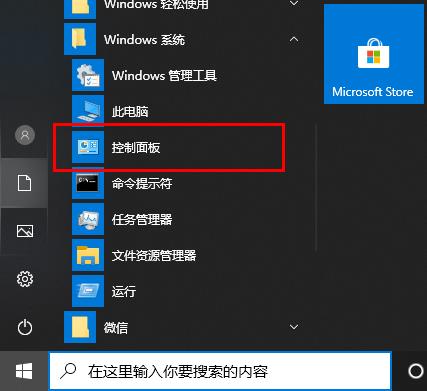
2、在控制面板中打开“用户账户”。
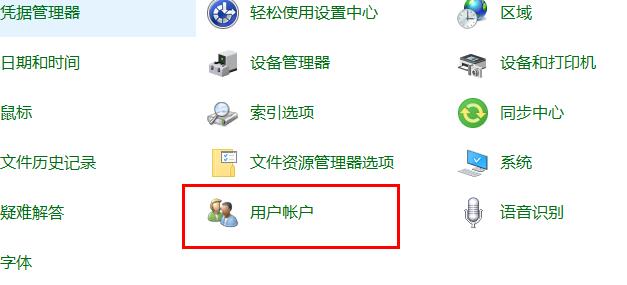
3、在更改账户信息下面选择“更改用户账户控制设置”。
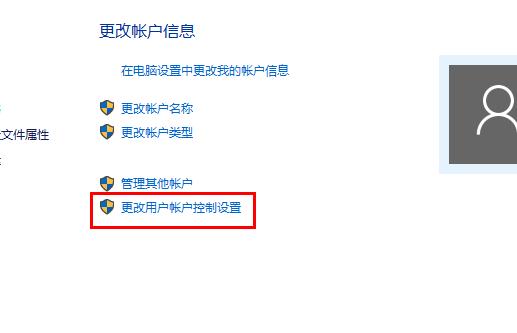
4、将移动块向上移动。
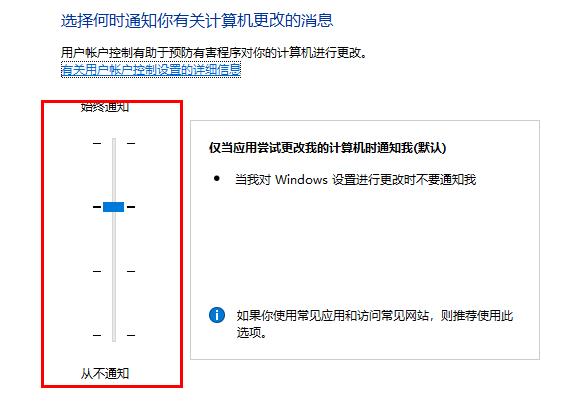
5、进入edge浏览器点击右上角三个点,选择“设置”。
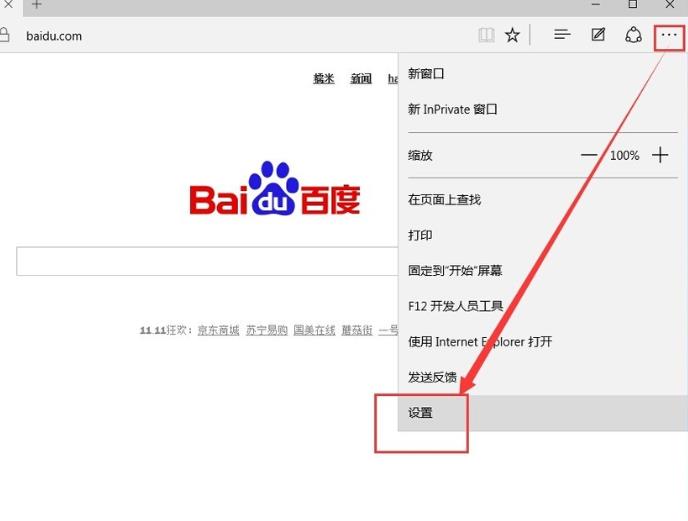
6、在设置中点击“选择要清除的内容”。
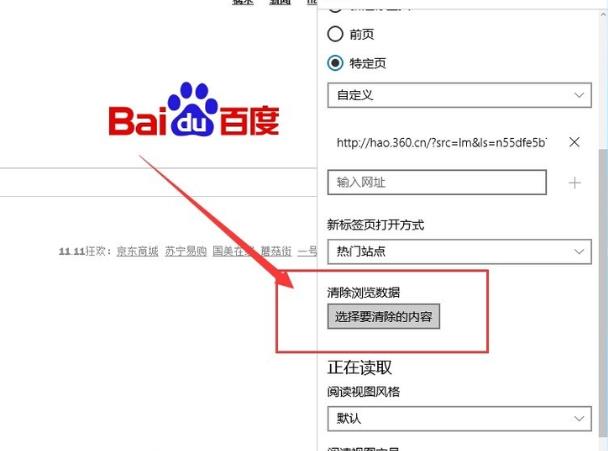
7、选择无用需要清除的项目,点击“清除”。
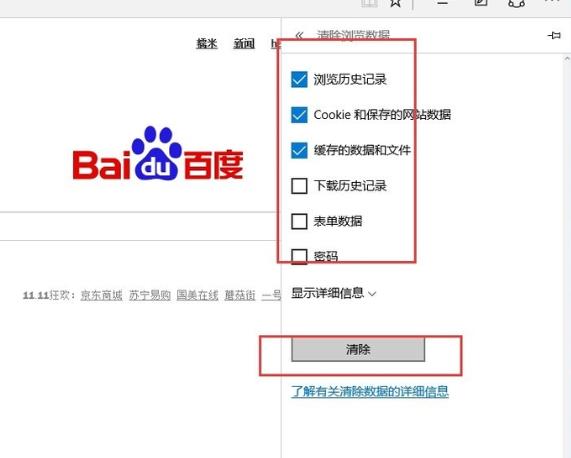
8、下滑找到“查看高级设置”。
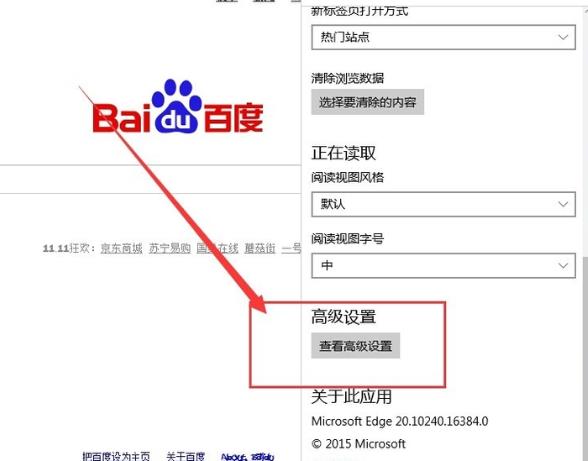
9、选择“不阻止Cookie”即可。
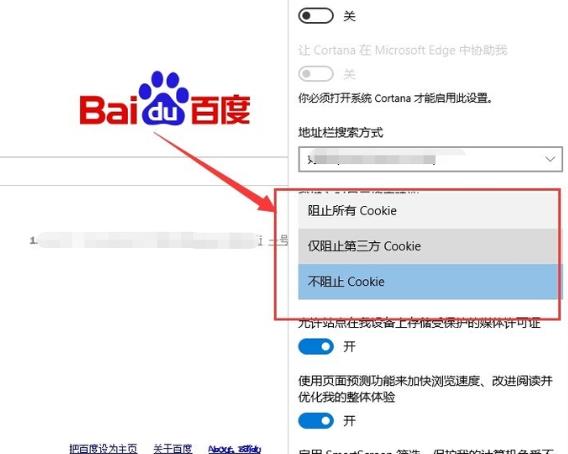
以上就是系统之家小编为你带来的关于“Edge浏览器打不开网页怎么办?Edge浏览器打不开网页的解决方法”的全部内容了,希望可以解决你的问题,感谢您的阅读,更多精彩内容请关注系统之家官网。
相关信息
-
-
2023/03/20
Edge下载速度慢怎么办?Edge下载速度慢的解决方法 -
2023/03/20
Edge浏览器打不开网页怎么办?Edge浏览器打不开网页的解决方法 -
2023/03/20
Epic访问本服务次数过于频繁请稍后再试解决教程
-
-
雷电模拟器下载文件在哪里?雷电模拟器储存空间位置
有很多小伙伴都喜欢使用雷电模式器,而我们在使用的过程中难免会下载一些文件或游戏,这也让一些使用的小伙伴找不到下载后的存储位置,那么雷电模拟器下载文件在哪里呢?其实我们只...
2023/03/20
-
Edge总是自动弹出百度下载怎么办?Edge浏览器自动跳转到百度下载解决方法
Edge总是自动弹出百度下载怎么办?有用户在开启Edge浏览器使用的时候,发现浏览器中总是会自动弹出百度下载的窗口。弹出的窗口会影响到我们正常的操作,那么这个问题怎么去进行解...
2023/03/20
系统教程栏目
栏目热门教程
- 1 剪映Windows专业电脑版目前支持什么格式的视频导入?
- 2 剪映Windows电脑版打开或者新建草稿就闪退怎么办?
- 3 轻颜相机模糊怎么办?一招教你提升轻颜相机图片清晰度!
- 4 腾讯会议在线时长怎么看?腾讯会议参会时长设置方法
- 5 QQ浏览器打开网页无法安全连接到此页面怎么解决?
- 6 Office2019和Office2016哪个好用?Office2019和Office2016区别详解
- 7 番茄todo怎么显示专注中?简单3个步骤轻松教会你!
- 8 迅捷文字转语音软件怎么将文字转语音设置多人播报?
- 9 腾讯在线文档怎么导入本地文档?腾讯在线文档导入本地文档教程分享
- 10 2020年最流行的微信头像!美美哒的头像赶紧换起来!
人气教程排行
- 1 Win10云下载和本地重新安装哪个好 有什么区别
- 2 百度网盘下载失败错误代码1252017怎么办?
- 3 剪映Windows专业电脑版目前支持什么格式的视频导入?
- 4 剪映Windows电脑版打开或者新建草稿就闪退怎么办?
- 5 轻颜相机模糊怎么办?一招教你提升轻颜相机图片清晰度!
- 6 腾讯会议在线时长怎么看?腾讯会议参会时长设置方法
- 7 QQ浏览器打开网页无法安全连接到此页面怎么解决?
- 8 Win10 KB5000808更新更新完之后电脑打印机打印时出现蓝屏错误代码怎么办?
- 9 Office2019和Office2016哪个好用?Office2019和Office2016区别详解
- 10 迅雷下载一直显示连接资源中怎么解决?
站长推荐
热门系统下载
- 1 番茄花园 GHOST WIN10 X64 完美体验版 V2020.04(64位)
- 2 雨林木风 GHOST WIN7 SP1 X64 极速体验版 V2018.08(64位)
- 3 番茄花园 GHOST XP SP3 极速装机版 V2013.12
- 4 深度技术 Ghost Win10 32位 专业稳定版 V2022.01
- 5 技术员联盟 GHOST WIN7 SP1 X64 免激活旗舰版 V2019.07 (64位)
- 6 深度技术 Ghost XP SP3 极速纯净版 v2011.12
- 7 老机有福 Ghost XP SP3 终极优化版 2011.07【老爷机专用系统】
- 8 深度技术 Ghost Win7 32位 最新旗舰版 V2022.02
- 9 深度技术 Ghost Win7 32位 经典旗舰版 V2022.03
- 10 电脑公司 GHOST WIN7 SP1 X64 极速体验版 V2017.12(64位)